प्रश्न
समस्या: ग्रिडिनसॉफ्ट एंटी-मैलवेयर अनइंस्टॉल कैसे करें?
मैंने इस सॉफ्टवेयर को एक साल पहले डाउनलोड किया है और अब मैं इसे इसी तरह के किसी अन्य एप्लिकेशन से बदलना चाहता हूं। हालांकि, ऐसा लगता है कि इसे हटाना असंभव है। मैं अपने पीसी से ग्रिडिनसॉफ्ट एंटी-मैलवेयर अनइंस्टॉल कैसे कर सकता हूं?
हल उत्तर
ग्रिडिनसॉफ्ट एंटी-मैलवेयर विभिन्न उच्च-जोखिम वाले कंप्यूटर संक्रमणों का पता लगाने और उन्हें खत्म करने के लिए विकसित एक सॉफ्टवेयर है
[1]. कंट्रोवर्स, ग्रिडिनसॉफ्ट, को सुरक्षा उत्पादों के उत्पादन में 12 से अधिक वर्षों का सफल अनुभव है[2].उनके सबसे प्रसिद्ध उत्पादों में से एक, ग्रिडिनसॉफ्ट एंटी-मैलवेयर, कंप्यूटर उपयोगकर्ताओं को अपने सिस्टम से अवांछित और दुर्भावनापूर्ण प्रोग्राम को समाप्त करने की अनुमति देता है। इसके अलावा, इसका उपयोग करना आसान है क्योंकि एप्लिकेशन की उपस्थिति साफ-सुथरी है और पीसी संक्रमण से छुटकारा पाने के लिए किसी भी जटिल ऑपरेशन की आवश्यकता नहीं है।[3].
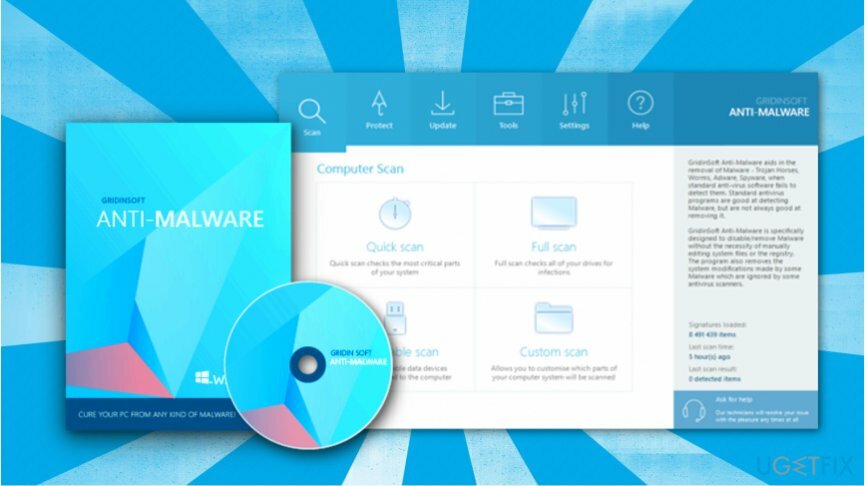
इस प्रकार, कई कंप्यूटर उपयोगकर्ता ग्रिडिनसॉफ्ट एंटी-मैलवेयर से बेहद संतुष्ट हैं। हालांकि, जो लोग कुछ बदलावों का विकल्प चुनते हैं, उन्हें हटाने की प्रक्रिया में समस्या का सामना करना पड़ता है। डेवलपर्स ने एंटीवायरस प्रोग्राम को दुर्भावनापूर्ण प्रोग्राम से सुरक्षित रखने के लिए डिज़ाइन किया है जो इसकी गतिविधि को अवरुद्ध करने का प्रयास कर रहे हैं।
इसी तरह, न केवल वायरस शक्तिशाली सुरक्षा सॉफ़्टवेयर को समाप्त नहीं कर सकते, बल्कि कई लोग भी जो इसे अपने कंप्यूटर से हटाना चाहते हैं। ग्रिडिनसॉफ्ट एंटी-मैलवेयर को अनइंस्टॉल करने में आपकी मदद करने के लिए, हमने चरण-दर-चरण निर्देश तैयार किए हैं।
मैनुअल ग्रिडिनसॉफ्ट एंटी-मैलवेयर रिमूवल गाइड
इन फ़ाइलों की स्थापना रद्द करने के लिए, आपको का लाइसेंस प्राप्त संस्करण खरीदना होगा रीइमेज रीइमेज सॉफ़्टवेयर अनइंस्टॉल करें।
स्टेप 1। सुरक्षा सॉफ़्टवेयर की विंडो बंद करें
इन फ़ाइलों की स्थापना रद्द करने के लिए, आपको का लाइसेंस प्राप्त संस्करण खरीदना होगा रीइमेज रीइमेज सॉफ़्टवेयर अनइंस्टॉल करें।
चूंकि एंटी-मैलवेयर प्रोग्राम रिबूट के बाद प्रोग्राम को स्वचालित रूप से लॉन्च करने के लिए विंडोज रजिस्ट्री प्रविष्टि को जोड़ने में सक्षम है, इसलिए आपको यह सुनिश्चित करना चाहिए कि आपने इसे बंद कर दिया है:
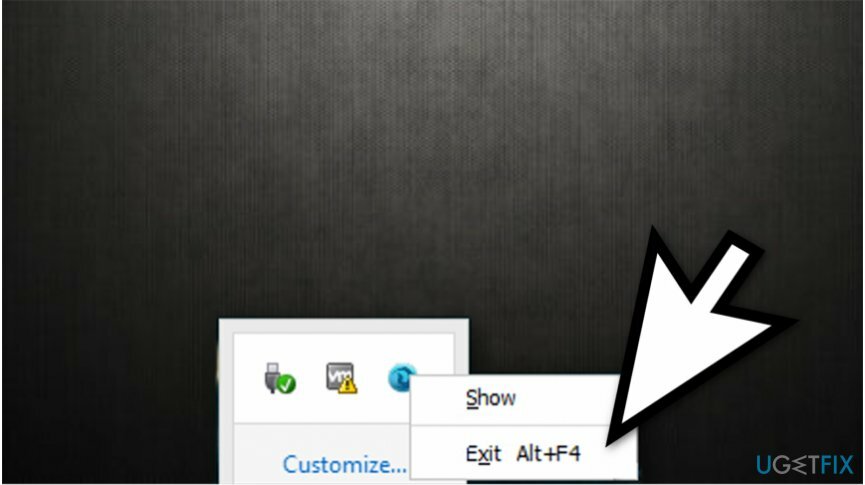
में सॉफ्टवेयर आइकन पर राइट-क्लिक करें सिस्टम ट्रे और क्लिक करें बाहर जाएं.
चरण दो। प्रोग्राम और सुविधाओं की सूची का उपयोग करके ग्रिडिनसॉफ्ट एंटी-मैलवेयर अनइंस्टॉल करें
इन फ़ाइलों की स्थापना रद्द करने के लिए, आपको का लाइसेंस प्राप्त संस्करण खरीदना होगा रीइमेज रीइमेज सॉफ़्टवेयर अनइंस्टॉल करें।
प्रारंभ मेनू तरीका:
- अपनी स्क्रीन के निचले भाग में बाएं कोने में, पुश करें शुरू और चुनें समायोजन विकल्प;
- सिस्टम से नेविगेट करें ऐप्स और सुविधाएं समारोह;
- ग्रिडिनसॉफ्ट एंटी-मैलवेयर खोजें और क्लिक करें स्थापना रद्द करें।
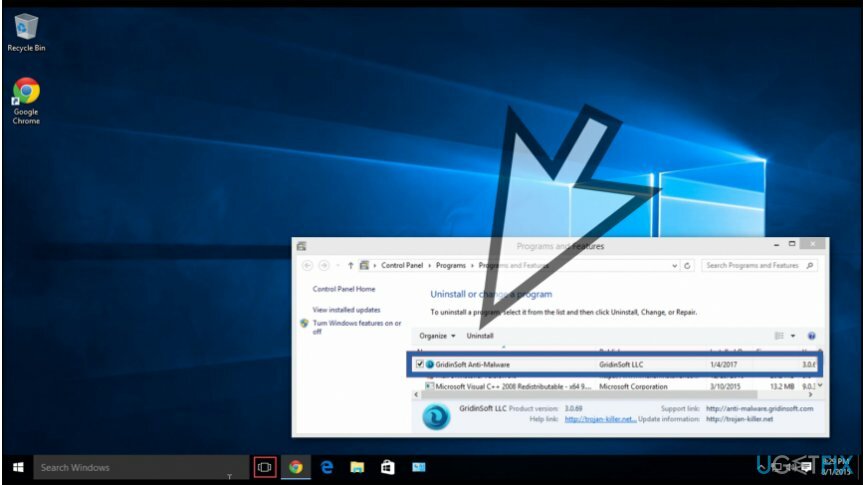
स्क्रीन प्रारंभ करें तरीका:
- पर राइट-क्लिक करें शुरू बटन, जो आपके पीसी स्क्रीन के निचले भाग में बायां कोना है;
- चुनते हैं कार्यक्रमों और सुविधाओं और एकीकृत अनइंस्टालर लॉन्च करने के लिए ग्रिडिनसॉफ्ट एंटी-मैलवेयर पर क्लिक करें।
चरण 3। हटाने की प्रक्रिया का अंतिम स्पर्श
इन फ़ाइलों की स्थापना रद्द करने के लिए, आपको का लाइसेंस प्राप्त संस्करण खरीदना होगा रीइमेज रीइमेज सॉफ़्टवेयर अनइंस्टॉल करें।
एक बार अनइंस्टालर सक्रिय हो जाने पर, पर क्लिक करें स्थापना रद्द करना जारी रखें खिड़की के बाएँ कोने पर बटन। बाद में, अनइंस्टालर आपके सिस्टम से ग्रिडिनसॉफ्ट एंटी-मैलवेयर को हटा देगा।

बोनस: ग्रिडिनसॉफ्ट एंटी-मैलवेयर की स्थापना रद्द करने के लिए विंडोज रजिस्ट्री संपादक को नियुक्त करें

इन फ़ाइलों की स्थापना रद्द करने के लिए, आपको का लाइसेंस प्राप्त संस्करण खरीदना होगा रीइमेज रीइमेज सॉफ़्टवेयर अनइंस्टॉल करें।
प्रारंभ मेनू तरीका:
- दबाएं शुरू बटन और टाइप regedit;
- एक बार पंजीकृत संपादक खोला गया है, ग्रिडिनसॉफ्ट एंटी-मैलवेयर खोजें और क्लिक करें हटाएं.
चार्म्स बार तरीका:
- माउस से अपनी स्क्रीन के निचले भाग में बाएं कोने पर नेविगेट करें और चुनें खोज आकर्षण बार पर;
- r. में टाइप करेंegedit लॉन्च करने के लिए खोज बॉक्स में पंजीकृत संपादक;
- ग्रिडिनसॉफ्ट एंटी-मैलवेयर ढूंढें और हटाना कार्यक्रम।
ध्यान दें कि स्थापना रद्द करने के बाद, आपको यह नोटिस करने के लिए अपने कंप्यूटर को रिबूट करना होगा कि सुरक्षा सॉफ़्टवेयर हटा दिया गया है। बस क्लिक करें शुरू और चुनें पुनः आरंभ करें समारोह।
केवल एक क्लिक से कार्यक्रमों से छुटकारा पाएं
आप ugetfix.com विशेषज्ञों द्वारा प्रस्तुत चरण-दर-चरण मार्गदर्शिका की सहायता से इस प्रोग्राम को अनइंस्टॉल कर सकते हैं। आपका समय बचाने के लिए, हमने ऐसे टूल भी चुने हैं जो इस कार्य को स्वचालित रूप से पूरा करने में आपकी सहायता करेंगे। यदि आप जल्दी में हैं या यदि आपको लगता है कि आपके पास प्रोग्राम को अनइंस्टॉल करने के लिए पर्याप्त अनुभव नहीं है, तो बेझिझक इन समाधानों का उपयोग करें:
प्रस्ताव
अभी करो!
डाउनलोडहटाने का सॉफ्टवेयरख़ुशी
गारंटी
अभी करो!
डाउनलोडहटाने का सॉफ्टवेयरख़ुशी
गारंटी
यदि आप रीइमेज का उपयोग करके प्रोग्राम को अनइंस्टॉल करने में विफल रहे हैं, तो हमारी सहायता टीम को अपनी समस्याओं के बारे में बताएं। सुनिश्चित करें कि आप यथासंभव अधिक विवरण प्रदान करते हैं। कृपया, हमें उन सभी विवरणों के बारे में बताएं जो आपको लगता है कि हमें आपकी समस्या के बारे में पता होना चाहिए।
यह पेटेंट मरम्मत प्रक्रिया 25 मिलियन घटकों के डेटाबेस का उपयोग करती है जो उपयोगकर्ता के कंप्यूटर पर किसी भी क्षतिग्रस्त या गुम फ़ाइल को प्रतिस्थापित कर सकती है।
क्षतिग्रस्त सिस्टम को ठीक करने के लिए, आपको का लाइसेंस प्राप्त संस्करण खरीदना होगा रीइमेज मैलवेयर हटाने का उपकरण।

वेबसाइटों, ISP और अन्य पार्टियों को आपको ट्रैक करने से रोकें
पूरी तरह से गुमनाम रहने के लिए और आईएसपी और को रोकने के लिए जासूसी से सरकार आप पर, आपको नियोजित करना चाहिए निजी इंटरनेट एक्सेस वीपीएन. यह आपको सभी सूचनाओं को एन्क्रिप्ट करके पूरी तरह से गुमनाम रहते हुए इंटरनेट से जुड़ने की अनुमति देगा, ट्रैकर्स, विज्ञापनों के साथ-साथ दुर्भावनापूर्ण सामग्री को भी रोकेगा। सबसे महत्वपूर्ण बात यह है कि आप उन अवैध निगरानी गतिविधियों को रोकेंगे जो एनएसए और अन्य सरकारी संस्थान आपकी पीठ पीछे कर रहे हैं।
अपनी खोई हुई फ़ाइलों को शीघ्रता से पुनर्प्राप्त करें
कंप्यूटर का उपयोग करते समय किसी भी समय अप्रत्याशित परिस्थितियां हो सकती हैं: यह बिजली कटौती के कारण बंद हो सकता है, a ब्लू स्क्रीन ऑफ डेथ (बीएसओडी) हो सकता है, या जब आप कुछ समय के लिए चले गए तो मशीन को यादृच्छिक विंडोज अपडेट मिल सकता है मिनट। परिणामस्वरूप, आपका स्कूलवर्क, महत्वपूर्ण दस्तावेज़ और अन्य डेटा खो सकता है। प्रति की वसूली खोई हुई फ़ाइलें, आप उपयोग कर सकते हैं डेटा रिकवरी प्रो - यह उन फ़ाइलों की प्रतियों के माध्यम से खोज करता है जो अभी भी आपकी हार्ड ड्राइव पर उपलब्ध हैं और उन्हें जल्दी से पुनर्प्राप्त करता है।